CAD怎么画角度
在CAD里可以绘制各种图形效果,如圆形、三角形、正方形等。在绘制三角形时我们需要画出三角形的角度。那么CAD怎么画角度呢?下面我们就来学习一下CAD绘制角度的教程吧。
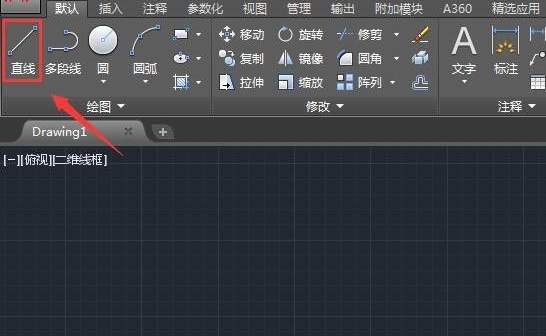
CAD怎么画角度?
在CAD里可以绘制各种图形效果,如圆形、三角形、正方形等。在绘制三角形时我们需要画出三角形的角度。那么CAD怎么画角度呢?下面我们就来学习一下CAD绘制角度的教程吧。
1.双击CAD的快捷图标,将CAD打开,然后再在菜单里找到绘图里面的直线选项。
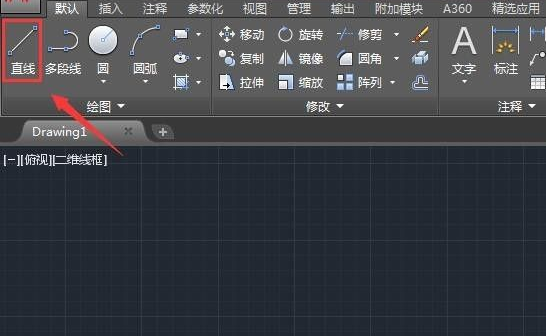
2.选择直线选项在绘图区里我们绘制一条直线。
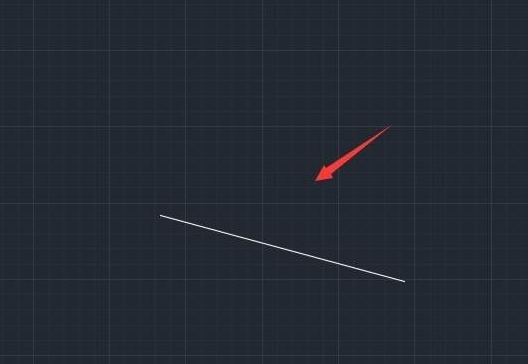
3.绘制好直线之后我们再捕捉直线的两个端点再画出一条重合的直线,然后再在修改里找到旋转。
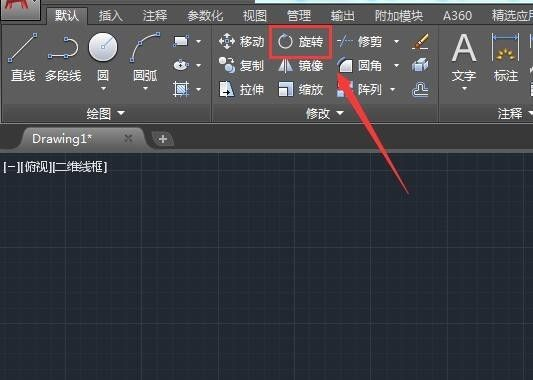
4.点击选择选项使用鼠标左键选择刚刚绘制的一条直线。
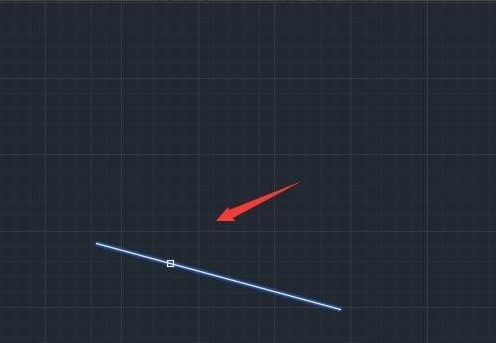
5.选择直线之后按下回车键我们在选择需要旋转的基点。
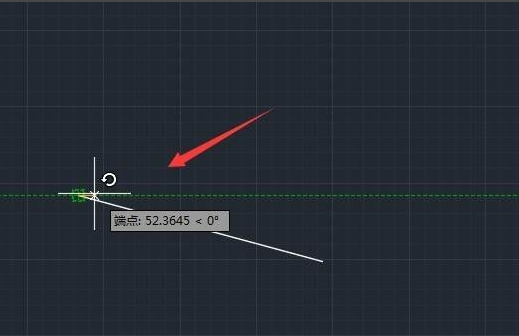
6.选择基点之后再在命令行内输入我们需要的角度。
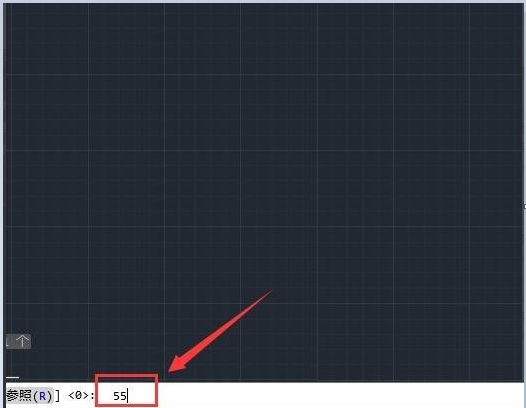
7.输入角度之后,我们按下回车键可以看到我们需要的角度就画好了。
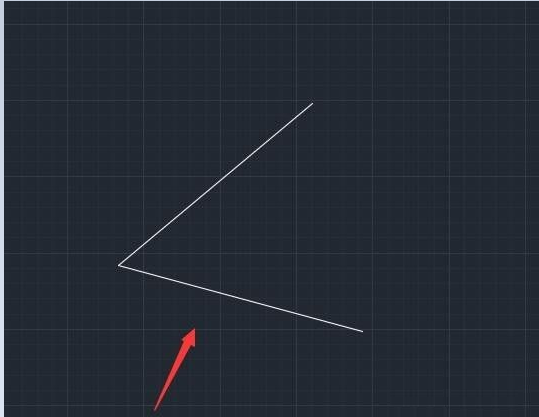
现在大家了解了CAD怎么画角度的方法了吧,在制图过程中绘制各种图形,都是需要输入角度的。。我们可以通过输入角度,绘制正方形、菱形、三角形等有角度的图形效果。一张完整的图纸也是由这些图形拼接起来的。这是画图的基础操作,我们只有熟悉掌握这些基本图形的技能画法,才能为以后作图打下夯实的基础,才能更高效地完成制图工作。提高我们的工作效率。
本篇文章使用以下硬件型号:联想小新Air15;系统版本:win10;软件版本:AutoCAD(2013)。
cad角度快捷键命令怎么用?
一提到制图我们肯定会想到cad软件,因为它是一款专业制图软件,在cad软件里制图每天面对的都是点、线、角,其中对于角度的制作我们一般用快捷键命令来操作,那么cad角度快捷键命令怎么用呢?下面的操作就是cad角度快捷键命令在制图中的应用方法,对于爱学习的朋友们可以学习一下。
1.首先打开cd软件,然后点击左上角的直线命令,图片来源于截图。
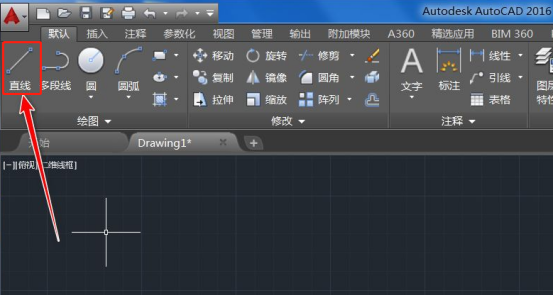
2.然后在绘图区域任意指定一个点作为起点,图片来源于截图。
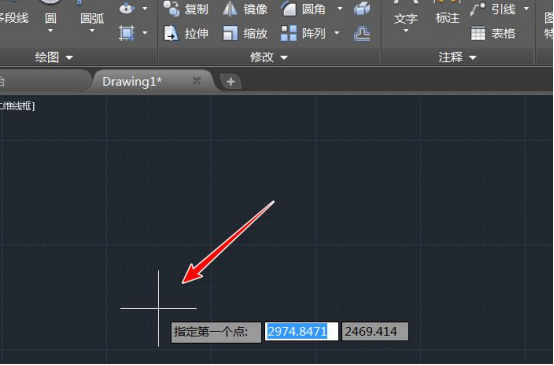
3.然后再指定终点,接着再画第2条线来确定一个角度的形成,图片来源于截图。
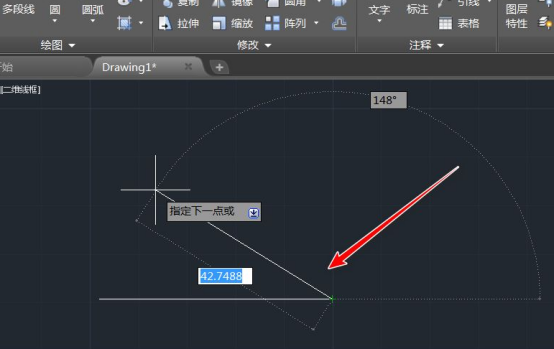
4.这个时候输入快捷键指令dan按键,图片来源于截图。
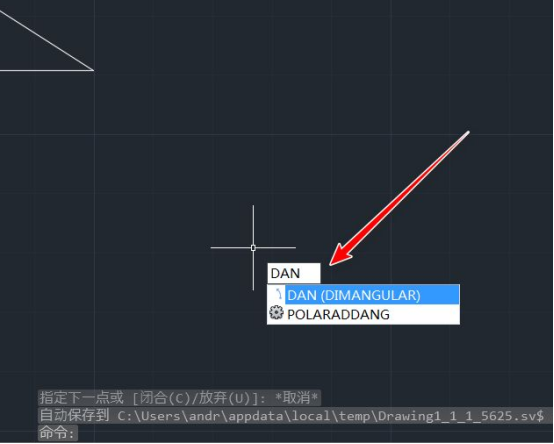
5.然后一根据提示,依次选择第1条直线和第2条直线,图片来源于截图。
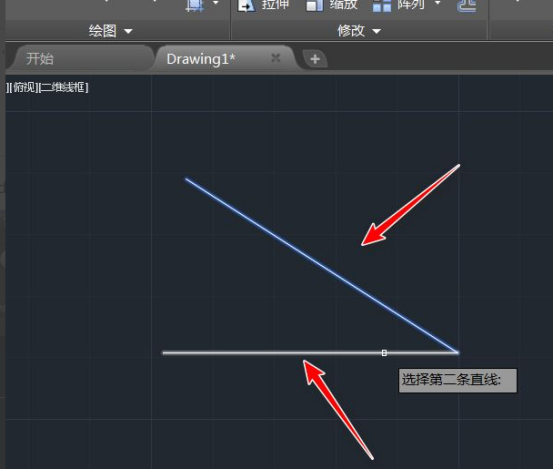
6.这样一个角度就可以直接标注出来了,图片来源于截图。
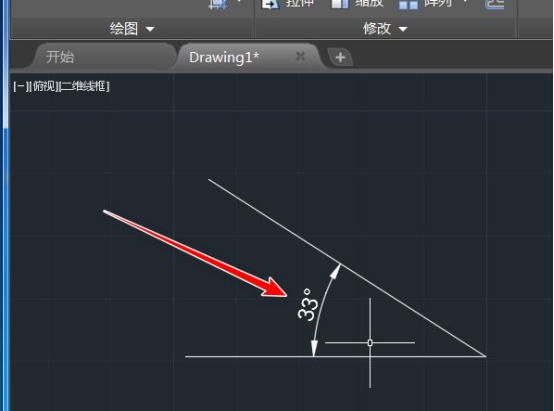
以上就是在制图过程中cad角度快捷键命令的应用了,大家学会了这个技能,我们可以输入角度值,根据角度命令可以画出各种角度的图形来,如直角、钝角、锐角等,都可以通过cad角度快捷键命令来实现,大家学会了没有呢。
本篇文章使用以下硬件型号:联想小新Air15;系统版本:win10;软件版本:AutoCAD(2016)。